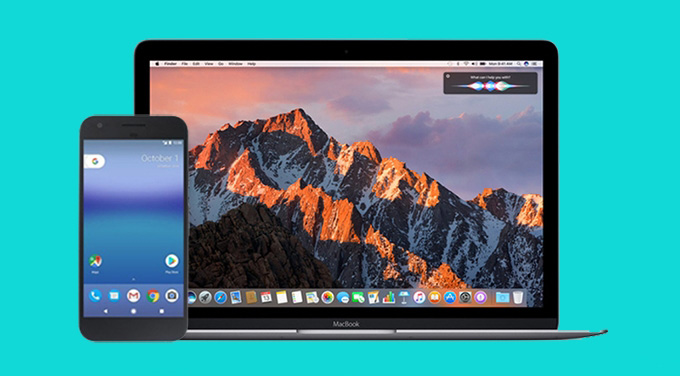
La última versión de Mac, que es macOS Sierra, ha ganado mucha popularidad desde su lanzamiento. Con sus nuevas funciones como son la gestión del almacenamiento, mejor funcionamiento entre los diferentes dispositivos iOS, una Siri más eficiente y otras funciones, muchas personas han actualizado su Mac OS con entusiasmo. Para los usuarios de iPhone, la transferencia de archivos entre el teléfono y Mac es muy fácil de usar con iCloud o iTunes. Sin embargo, es complicado para los que usan Android. Como se sabe, Android File Transfer es una herramienta común que se usa para transferir archivos de Android a Mac y viceversa. Pero debido a los muchos inconvenientes que tiene mucha la gente mejor busca otras alternativas para transferir sus archivos de Android. ¡A continuación, te presentamos dos aplicaciones prácticas que sin duda te ayudarán!
Aplicaciones para transferir archivos entre Android y macOS Sierra
Aplicación de transferencia de archivos basada en la web
AirMore es una aplicación fácil de usar para transferir archivos, y es compatible con Android y iOS. Funciona en la web, así que no requiere la instalación de nada en tu ordenador. Siempre y cuando lo hayas instalado en uno de los navegadores de tu PC: Chrome, Safari, Firefox, Internet Explorer y Microsoft Edge, estando casi listo para comenzar el proceso de transferencia. Antes de saber cómo transferir archivos de Mac a Android y viceversa usando AirMore, por favor asegúrate de que has conectado el teléfono y Mac a la misma red de WiFi. Ahora sólo tienes que seguir los pasos aquí.
- Descarga e instala la aplicación en tu Android desde Google Play. El botón de abajo te llevará allí directamente.
- Visita “web.airmore.com” en el navegador. Te aparecerá un código QR.
- Abre la aplicación de AirMore en tu teléfono. Pulsa “ESCANEAR PARA CONECTAR” y escanea el código QR en la web. Después de sincronizar correctamente, podrás encontrar muchas pestañas, incluyendo la de fotos, música, vídeos, contactos, mensajes, aplicaciones, documentos, archivos, reflector, y herramientas.
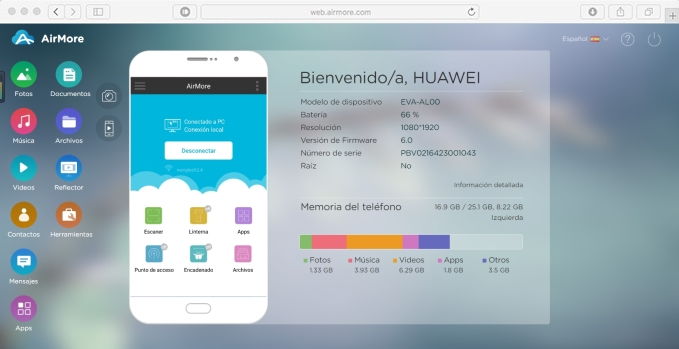
- Ingresa en la pestaña que deseas. Selecciona la opción de “Subir” para transferir archivos de Mac a Android, y selecciona en “Descargar” para transferir archivos de Android a Mac. También puedes utilizar la función de arrastrar y soltar.
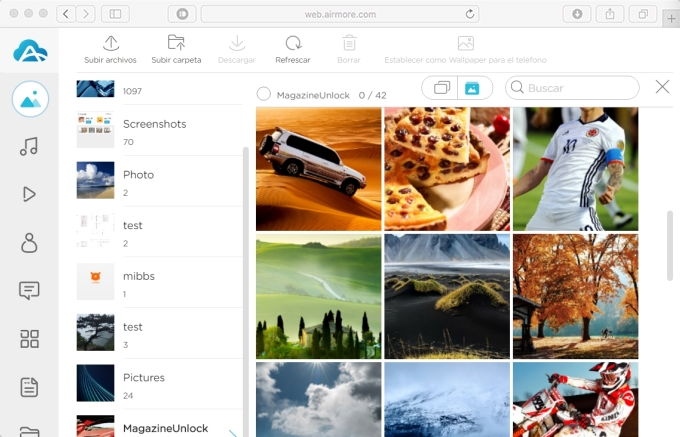
La operación es fácil y la transferencia es rápida. Una vez que descargues tres elementos o más en Mac, podrás comprimirlos en un zip con el fin de acortar el tiempo. Por eso es mejor que tengas una aplicación para descomprimir los archivos. Además de su función principal de la sincronización de datos, la aplicación también puede ayudarte a gestionar los contactos, enviar SMS desde el navegador y hasta de la pantalla del teléfono en la Mac (se requiere Android 5.0 o más actual).
Servicio de almacenamiento en la nube
La creciente prosperidad del servicio en la nube durante estos años ha cambiado de vida digital de las personas. Las conveniencias de almacenamiento de archivos de gran tamaño, la transferencia de archivos entre diferentes dispositivos y el compartir archivos con otras personas hacen que sea muy bien recibida. Los famosos iCloud y Dropbox, son un servicio en la nube para los usuarios de Android y iOS. Una vez que hayas creado una cuenta, lo cual es muy fácil si tienes una cuenta de Google, podrás utilizar el servicio con facilidad.
Puedes descargar la aplicación de Dropbox o abrir tu página web en el navegador. Pero necesitarás la aplicación en tu Android.
Para transferir archivos de Mac a Android:
- Abre la aplicación o visita el sitio web. Inicia sesión con tu cuenta. Arrastra y suelta los archivos en la carpeta de “Dropbox” en Mac o en el navegador.
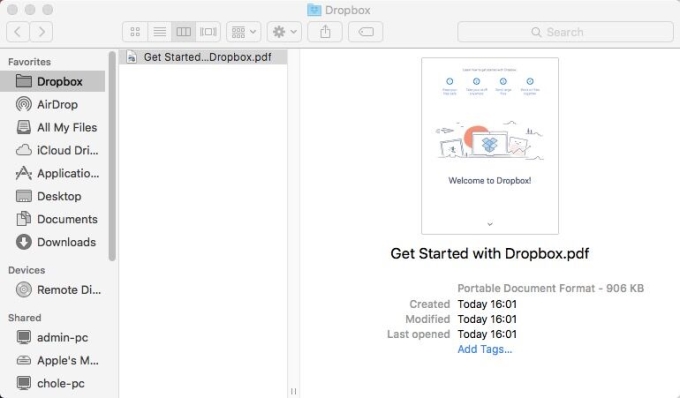
- En tu Android, inicia sesión con la misma cuenta. A continuación podrás ver todos los archivos. Pulsa en el botón de verificación en la parte superior y selecciona los archivos a transferir. Después de eso, presiona el botón de tres puntos y luego selecciona en “Guardar en el dispositivo”.

Para transferir archivos de Android a Mac:
- En tu Android, abre Dropbox e ingresa ahí. Pulsa el botón de “+” en la parte inferior. Selecciona la opción de “Subir fotos o vídeos” o “Subir archivos”. Selecciona los archivos de tu teléfono y cárgalos.
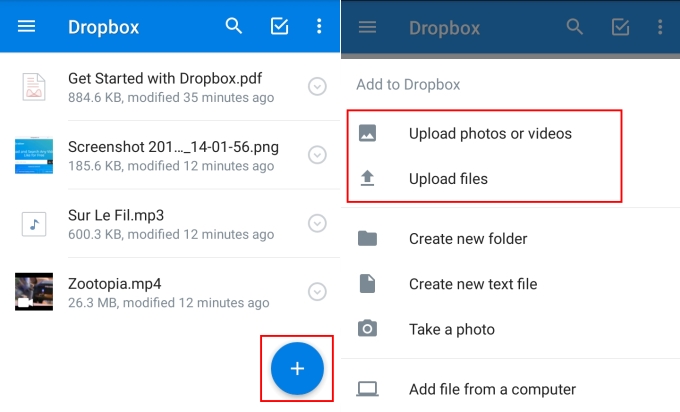
- En Mac, inicia sesión en tu cuenta en la aplicación o en la web. Arrastra los archivos y suéltalos en una carpeta o en el escritorio.
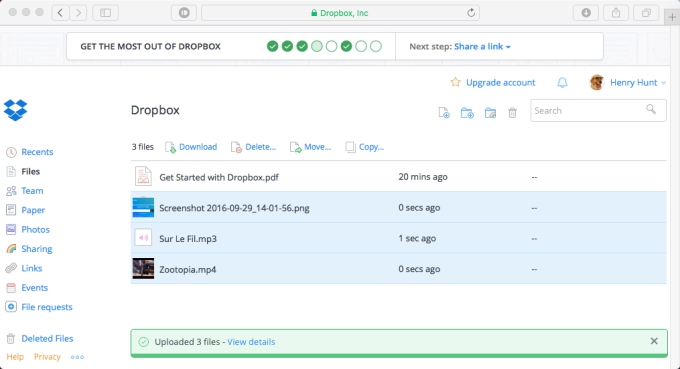
Conclusión
Francamente hablando, ambas aplicaciones son útiles para transferir archivos de Android a macOS Sierra y viceversa. Puesto que trabajan en diferentes mecanismos, irá bien con diferentes personas. Por ejemplo, AirMore necesita la misma red WiFi, mientras que Dropbox no. AirMore es para la transferencia directa entre Android y Mac, pero Dropbox es de forma indirecta. Eso sí, debes elegir cualquiera que vaya mejor a tus necesidades.
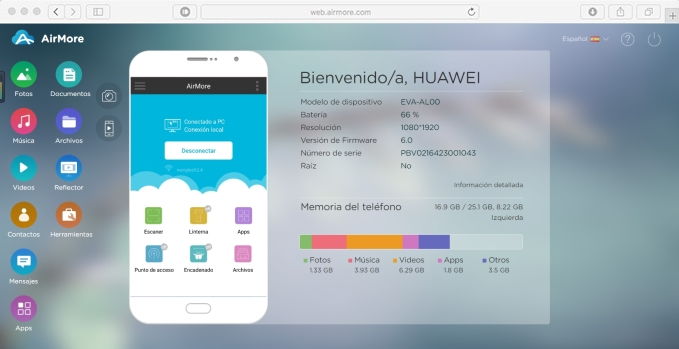
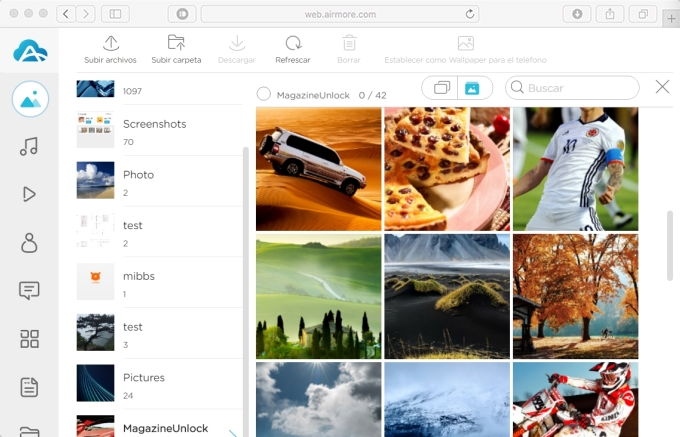
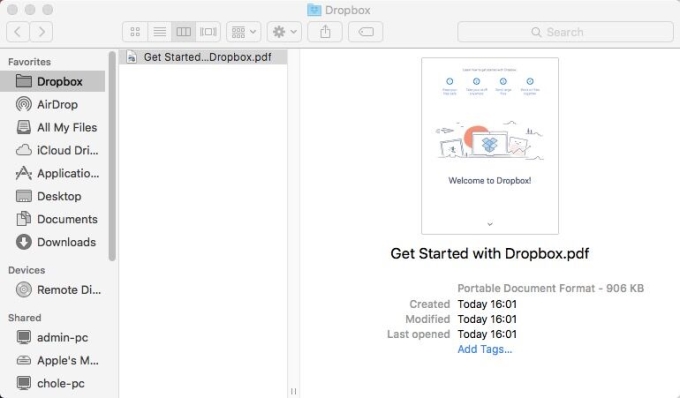

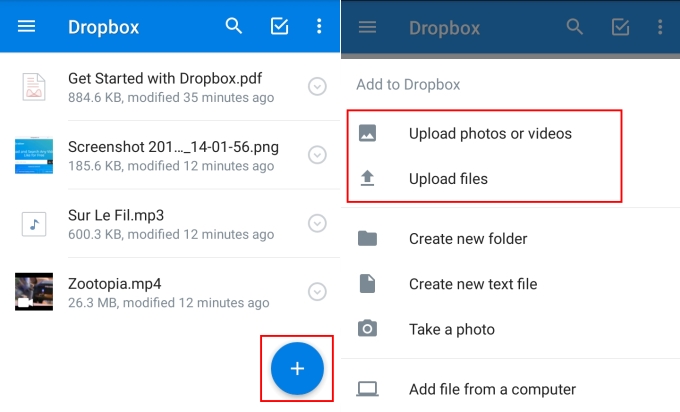
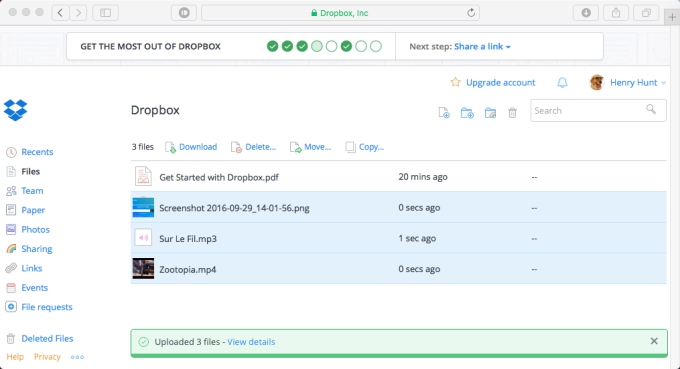
Dejar un comentario